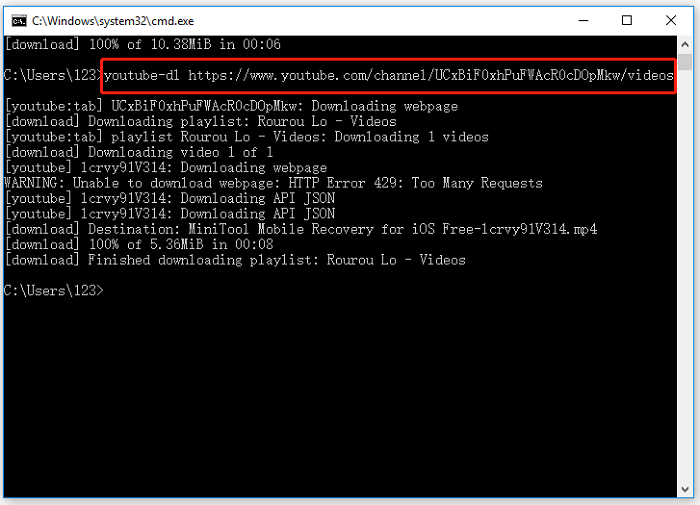문서 목록
- 오류 49223을 수정하기 전에 디스크에서 데이터를 복구하세요.
- 방법 1. 외장 하드 드라이브를 수동으로 다시 마운트하기
- 방법 2. 검사/복구를 통해 com.apple.diskmanagement.disenter 오류 49223 수정하기
- 방법 3. 디스크 관리 Disenter 오류 49223을 수정하기 위해 드라이브 포맷
- 마무리
- com.apple.diskmanagement.disenter 오류 49223 FAQ
![]() 편집자 정보
편집자 정보
방법 1. YouTube 채널 다운로더로 유튜브 동영상 일괄 다운로드
여러 개의 동영상, 특히 수십 개의 동영상이 포함된 전체 YouTube 채널을 다운로드하는 것은 상당한 프로젝트가 될 수 있으며, 다운로드에 소요되는 시간은 동영상 수에 따라 달라집니다. 따라서 다운로드 속도는 매우 중요한 요소입니다. 빠른 다운로드 속도를 통해 동영상을 다운로드하는 시간을 단축하고, 더 많은 시간을 할애할 수 있습니다. 이러한 점을 고려할 때 EaseUS 동영상 다운로더와 빠른 동영상 다운로더를 사용하는 것이 좋습니다.
EaseUS 동영상 다운로더는 가장 인기 있고 전문적인 동영상 다운로더 중 하나로, YouTube 채널에서 최고의 품질로 동영상을 다운로드할 수 있는 기능을 제공합니다. 그 외에도 다양한 뛰어난 기능들이 많이 포함되어 있습니다.
- 100% 안전 - 바이러스 없이 100% 안전합니다.
- 900개 이상의 지원 웹사이트 - YouTube, Facebook, Instagram 등과 같은 가장 인기 있는 웹사이트를 지원합니다.
- 빠른 다운로드 속도 - 동영상을 다운로드하는 데 몇 분, 심지어 2시간 이상 걸립니다.
- 일괄 다운로드 - 빠른 속도로 동영상, 재생 목록 및 채널 다운로드를 지원합니다.
- 다양한 형식 - YouTube 동영상을 MP4, MP3 또는 WAV 형식으로 다운로드할 수 있습니다.
- 다양한 동영상 품질- 8K/4K/2K/1080P/720P/480P로 동영상 다운로드를 지원합니다.
이러한 뛰어난 기능으로 활용하여 EaseUS 동영상 다운로더를 사용하면 YouTube 재생 목록, 채널 및 동영상을 다양한 품질과 형식으로 저장할 수 있습니다. 귀하의 필요에 부합한다면 한 번 시도해보시는 것을 추천합니다.
1단계. 컴퓨터에서 EaseUS 동영상 다운로더를 열고 "다운로더"로 이동한 다음 "URL 추가"를 클릭합니다.
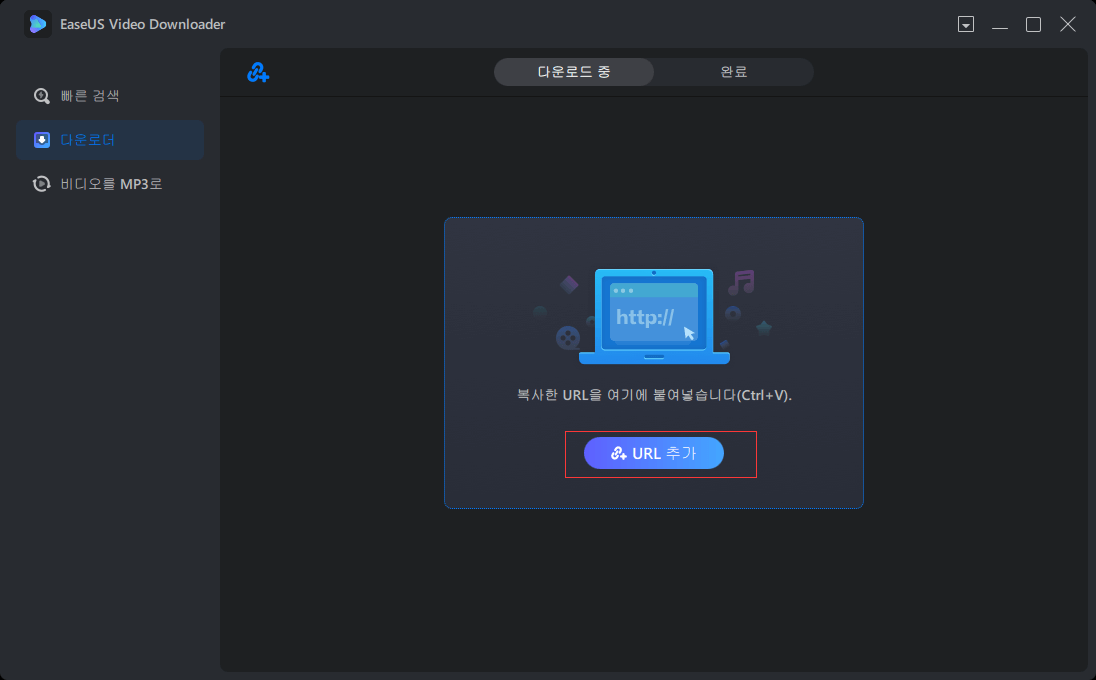
2단계. 동영상 또는 재생 목록의 URL을 상자에 붙여넣고 "확인"을 클릭합니다. 그런 다음 전체 재생 목록을 다운로드하도록 선택합니다.
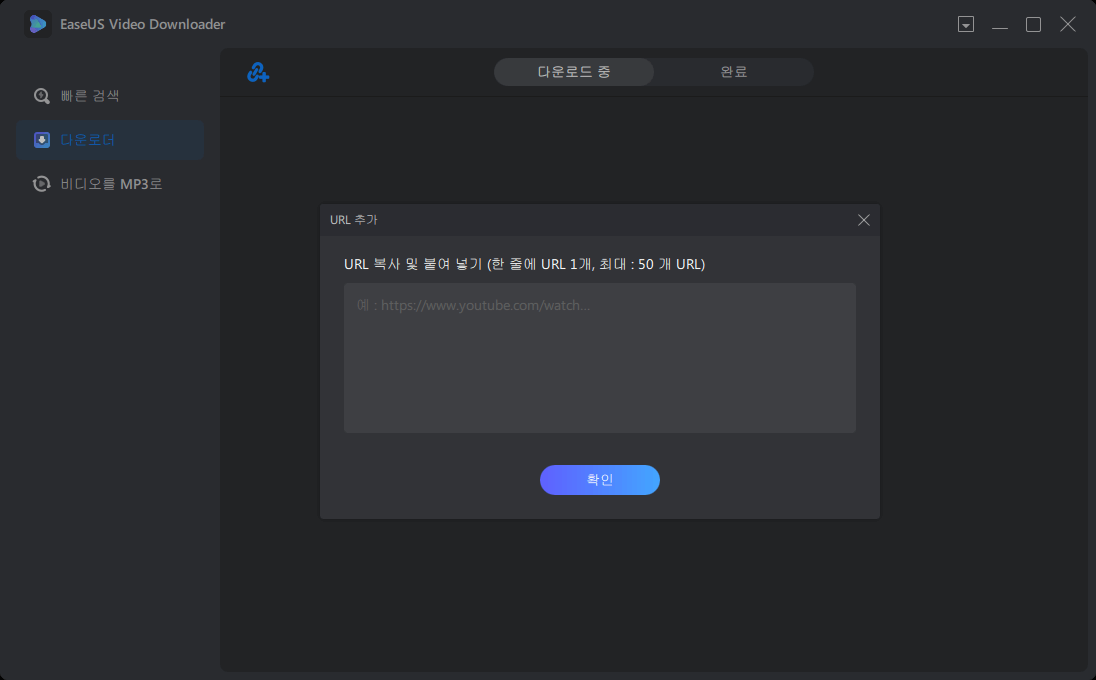
3단계. 동영상 또는 오디오 파일을 다운로드하도록 선택한 다음 원하는 형식과 품질을 선택합니다. 그런 다음 "다운로드"를 클릭하여 계속하십시오.
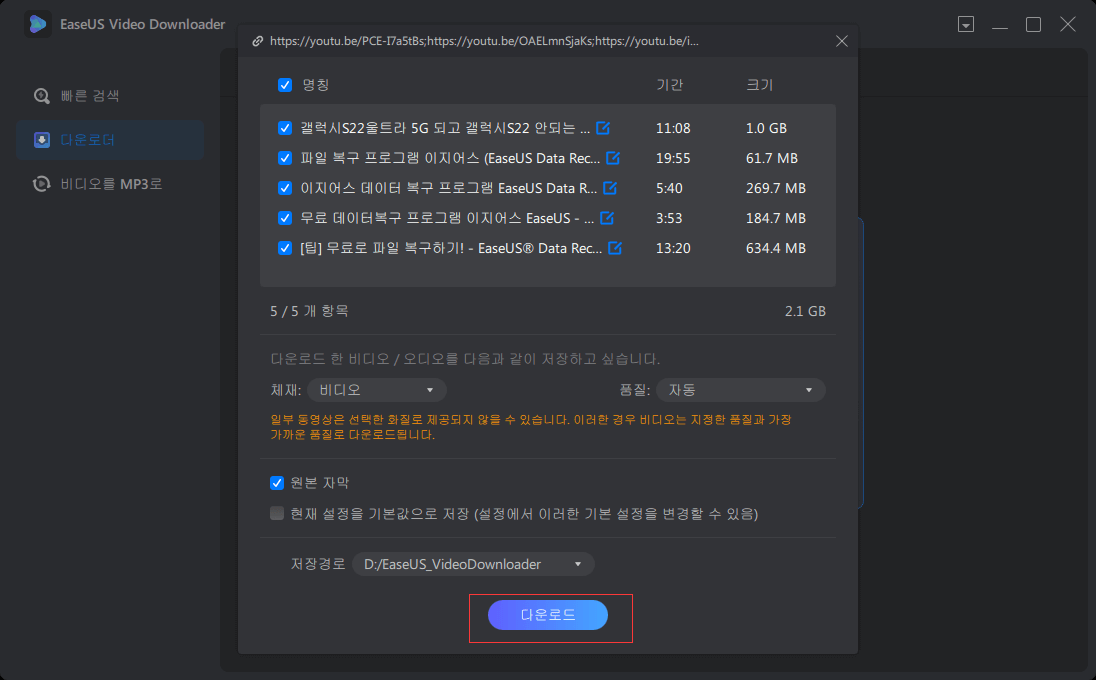
4단계. 다운로드 프로세스가 완료될 때까지 기다립니다.
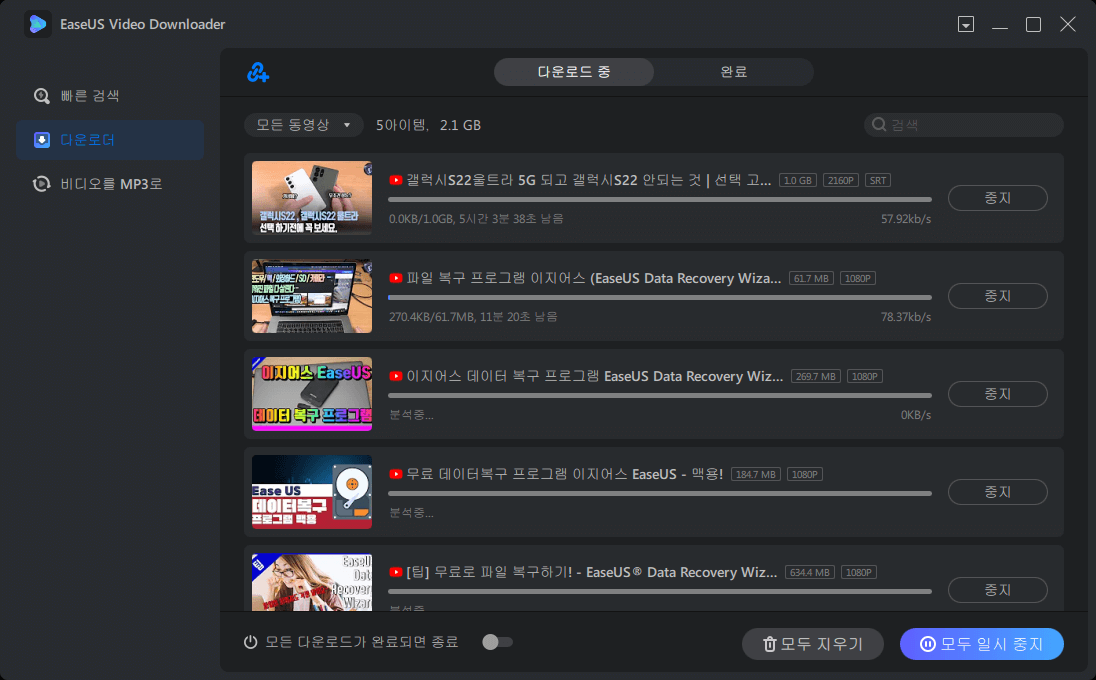
| ✍️면책조항:EaseUS는 저작권을 존중하며 불법 다운로드를 권장하지 않습니다. 다운로드가 합법적인 경우에만 EaseUS 소프트웨어를 사용하실 수 있습니다. 불법 다운로드 행위에 대한 책임은 본인에게 있습니다. 합법적인 방법으로만 소프트웨어를 사용해주세요. |
- Notice
- 이 가이드는 개인적인 공정 사용만을 위해 작성되었습니다. EaseUS는 YouTube와 협력하거나 제휴하지 않으며 저작권 침해 조치를 옹호하지 않습니다. 최종 사용자는 자신의 행동에 대해 전적으로 책임을 져야 합니다.
보시다시피 EaseUS 동영상 다운로더를 사용하면 전체 YouTube 채널을 쉽게 다운로드할 수 있습니다. 이 동영상 다운로더는 그 이상을 수행할 수 있으며 YouTube에서 USB로 음악을 다운로드하거나 프리미엄 없이 YouTube 동영상을 다운로드할 수도 있습니다. 어쨌든, 그것은 당신에게 깊은 인상을 줄 것이므로 주저하지 말고 시도하십시오.
방법 2. 온라인에서 YouTube 모든 동영상 일괄 다운로드
YouTube 채널 다운로드에 사용할 수 있는 온라인 동영상 다운로더도 많이 있지만 다음과 같은 다양한 이유로 권장되지 않습니다.
- 데스크톱 기반 다운로더보다 느립니다.
- 여기에는 사용자 경험에 영향을 줄 수 있는 광고 또는 기타 콘텐츠가 포함될 수 있습니다.
- 컴퓨터에 해를 끼치는 바이러스와 함께 올 수 있습니다.
이러한 요인이 온라인 다운로더 사용을 권장하지 않는 주된 이유입니다. 그러나 이러한 단점이 마음에 들지 않으면 "온라인 YouTube 채널 다운로더" 또는 "YouTube 채널 온라인 다운로드" 또는 기타 키워드와 같은 일부 키워드를 입력하여 온라인으로 이러한 도구를 검색할 수 있습니다.
방법 3. 명령을 사용하여 YouTube 여러개 동영상 다운로드
이것은 몇 가지 Python 기본 사항이 필요하기 때문에 YouTube 채널을 다운로드하는 데 가장 권장되지 않는 방법입니다. 이로 인해 많은 사용자, 특히 Python을 처음 접하는 사용자가 진행하기가 어렵습니다. 그러나 우리가 프로세스를 단순화하고 명확하게 할 것이기 때문에 그것은 중요하지 않습니다.
이 프로세스에는 두 단계가 포함됩니다. 첫 번째는 YouTube-Dl을 다운로드하여 실행하는 것이고 두 번째는 YouTube-Dl 명령을 통해 동영상을 다운로드하는 것입니다.
1단계. 컴퓨터에서 YouTube-Dl 다운로드 및 실행
- 이 페이지로 이동하십시오: https://github.com/ytdl-org/youtube-dl/releases/tag/2021.04.07 . youtube-dl.exe를 찾아 다운로드합니다.
- 폴더를 만들고 youtube-al을 드래그합니다. ext 파일에.
- "Windows + R"을 눌러 시스템 속성 창을 엽니다.
- 대화 상자에 "systempropertiesadvanced"를 입력하고 "Enter"를 눌러 계속 진행합니다.
- "고급" 섹션에서 "환경 변수"를 클릭하십시오.
- 새 창에서 "경로"를 두 번 클릭합니다.
- "새로 만들기"를 클릭하고 1단계에서 만든 폴더의 위치를 입력합니다. 그런 다음 확인을 클릭하여 계속 진행합니다.
2단계. 명령 프롬프트를 사용하여 YouTube-Dl 명령 실행
- 다운로드하려는 YouTube 채널에 대한 링크를 복사합니다.
- "Windows + R"을 눌러 명령 프롬프트를 엽니다.
- 상자에 "cmd '를 입력하고 "Enter"를 눌러 계속하십시오.
- YouTube-Dl 명령을 입력하고 스페이스바를 누른 다음 다운로드하려는 YouTube 채널의 링크를 복사하여 붙여넣습니다. 계속하려면 "Enter"를 누르십시오.
- 그런 다음 YouTube-Dl은 링크를 구문 분석하고 채널의 비디오를 컴퓨터에 다운로드합니다.
마무리
이러한 방법을 사용하면 장애물 없이 좋아하는 채널을 다운로드할 수 있습니다. 각 방법에는 장단점이 있습니다. 무게를 재고 자신에게 가장 적합하다고 생각되는 것을 선택할 수 있습니다. 그러나 다운로드하려는 동영상의 수, 다운로드 속도 및 사용 편의성을 고려하면 EaseUS 동영상 다운로더가 최고의 선택입니다.
관련 인기글
-
![author icon]() Rose/Apr 17, 2025
Rose/Apr 17, 2025 -
[2025 신규] Windows/Mac용 YouTube-WAV 변환기
![author icon]() Yvette/Apr 17, 2025
Yvette/Apr 17, 2025 -
![author icon]() Rose/Apr 17, 2025
Rose/Apr 17, 2025 -
![author icon]() Rose/Apr 17, 2025
Rose/Apr 17, 2025